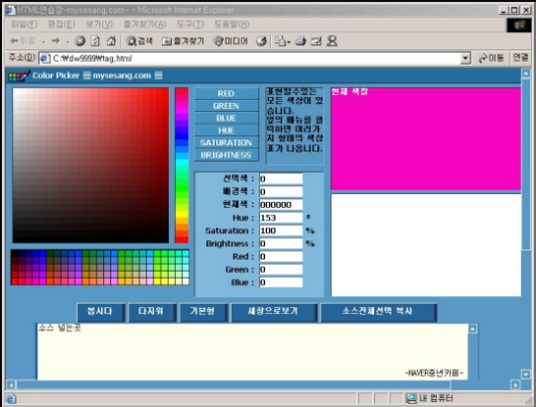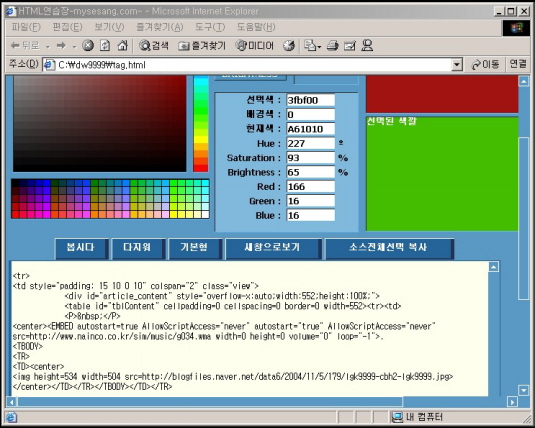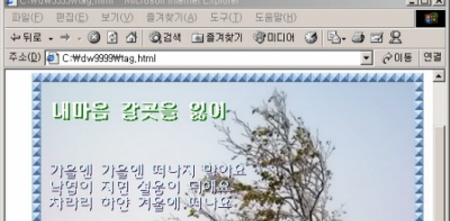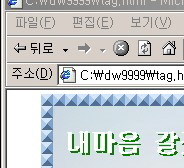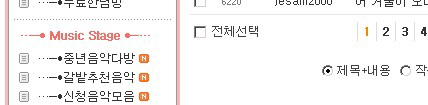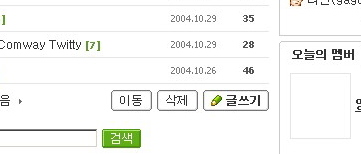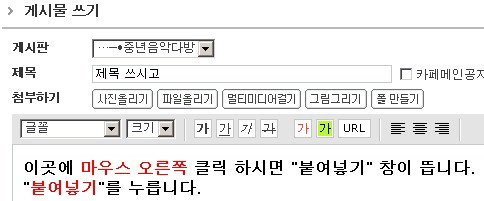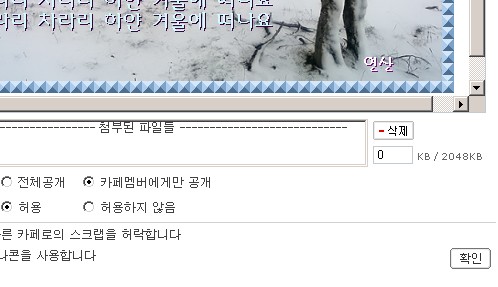DAUM 싸이트에서 NAVER로 처음 오신님은
태그 운용방법이 다른 관계로 당황하게 됩니다.
서로 장단점은 있지만은 알고보면 큰 차이점은 없습니다.
1.먼저 태그연습장을 다운 받습니다.
안심하시고 누르시고 다운 받으세요 → 클릭☞HTML연습장 다운!!!!!
* 다운 방법 *
1. 연습장 다운 클릭 2. 저장 클릭 3. c 폴드내에 "연습장" 폴드 만들기.
4. "연습장" 폴드에 저장 5. 바탕화면 "내컴퓨터" 더블 클릭 6. 연습장 폴드로 이동
7. tag2.zip 압축 파일에 마우스 오른쪽 버턴 클릭 8. 메뉴중 현재폴드에 압축 풀기 클릭
(압축이 풀리면 setup_html폴드와 두게의 이미지 파일 그리고 tag.html 파일이 생성 됩니다)
9. teg.html 에 마우스 오른쪽 버턴 클릭
10. 메뉴중 바로가기 만들기 클릭 (바로가기 만들기 클릭하면 tag.html 바로가기가 생성됩니다)
11.tag.html 바로가기를 마우스로 드래그하여 바탕화면으로 끌어다 놓으면 바탕화면에서 바로 사용할 수 있습니다.
이름을 변경하실려면 바탕화면에 있는 tag.html 바로가기 를 마우스 오른쪽 버턴으로 클릭해보면 이름 바꾸기가 있습니다.
이름바꾸기를 선택하여 "나의 연습장" 또는 "HTML 연습장" 등 마음에 드는 이름으로 각자 바꾸어 사용하세요.
이름을 바꾸어도 바로 가는데는 지장이 없습니다..
2. 연습장 다운로드를 마쳤으면 압축파일을 풀고 바탕화면에 바로가기를 만든다음
바로가기 연습장을 클릭하면 아래와 같은 태그 연습장이 뜹니다.
*참고로, 연습장 종류는 부지기 수로 많습니다. 이 연습장은 칼러 선택폭도 자유롭고
제가 사용하는 연습장입니다. 다른 HTML tag.연습장 에 익숙해져 있으시면
굳이 이것을 다운 받을 필요는 없다고 봅니다 원리는 같으니까요-----
3. 태그 소스를 작성, 또는 복사해서 넣어주세요.
위 그림과 같이 소스를 넣어보겠습니다. 소스 검토후 "봅시다"를 눌러 주세요-
4. 그러면 위의 소스는 ↓아래와 같이 완성 태그로 나타나지요?
태그소스가 사용자의 요구대로 나왔다면, 상단 왼쪽 보시면
5. ↓ 여기 편집을 누르시고 [모두선택] -다시- [복사]를 합니다.
6. 자-- 이제 그럼 우리카페 게시판에 올려볼까요?
게시물과 어울리는 게시판 선택부터 합니다.
[음악]노래 태그이니까 중년 음악다방 문을 열고 들어갑니다--^*
들어 오셨습니까? 하단 우측밑에 [글쓰기]를 누릅니다--
7. 자-- 이곳이 중요한 곳입니다--^ 위와 같이 붙여넣기에 클릭 하시면--
8. 이렇게 그림이 올려집니다. [확인] 누르시면 완성입니다 간단하지요?
'♠ 컴퓨터방 > 유익한컴' 카테고리의 다른 글
| [스크랩] 태그 명령어 모음 (0) | 2011.12.21 |
|---|---|
| [스크랩] 카페온(on)이 안될때 ~ (0) | 2011.12.12 |
| 알아두면 편리한 키보드 사용법 (0) | 2011.12.12 |
| 자동으로 만들어 주는 태그장 (0) | 2011.12.12 |
| <<< RGB 색상표 >>> (0) | 2011.12.12 |